笔记本触摸板位于笔记本的哪个部分呢?它就是在我们笔记本的键盘下方,触摸板的作用是作为鼠标的替代物而存在的。那么当笔记本触摸板没反应的时候应该怎么解决呢?今天我就来告诉你们怎么解决笔记本触摸板没反应的问题。
小伙伴们,你们在遇到笔记本触摸板没有反应的时候是怎么解决的呢?还是说束手无策呢?不慌,小编这里有解决方法哦啊,所以我今天就来告诉你们怎么解决笔记本触摸板没反应的问题。
首先,点击“开始”,然后点击“控制面板”。
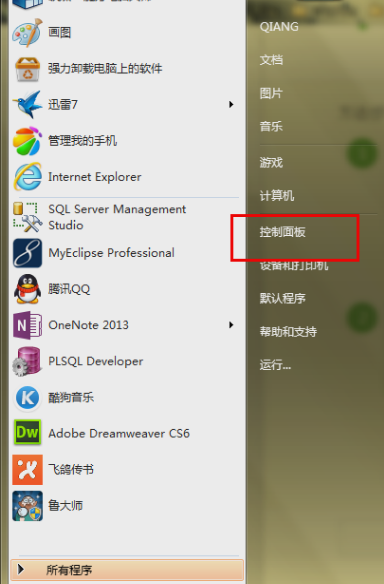
笔记本触摸板没反应电脑图解1
打开之后,点“硬件和声音”,再点“鼠标”。

笔记本触摸板无法使用电脑图解2
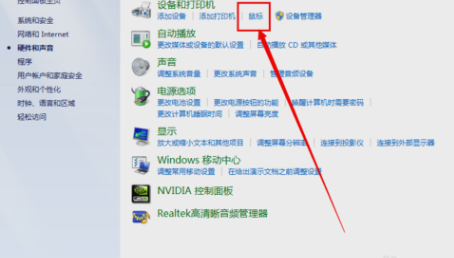
无法使用触摸板电脑图解3
在官网下载驱动即可。然后单击装置设定值,再点设定值,然后打开设置的面板。
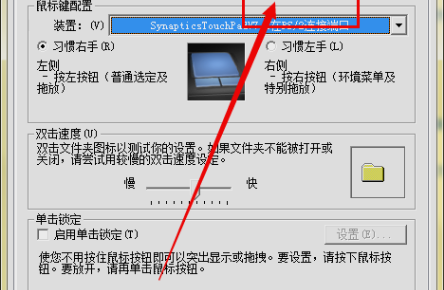
笔记本触摸板没反应电脑图解4
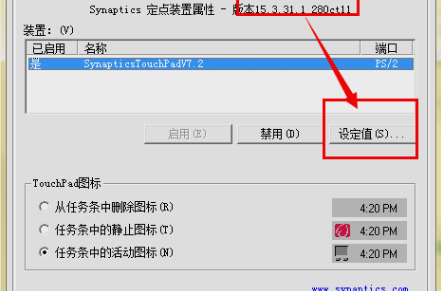
笔记本触摸板没反应电脑图解5
在设定值中有触击选项,然后点击触击,然后选启用触击的选项即可,最后点击确定。

笔记本触摸板无法使用电脑图解6
Copyright ©2018-2023 www.958358.com 粤ICP备19111771号-7 增值电信业务经营许可证 粤B2-20231006